Как да деинсталирате браузъра Amigo

Много потребители, след като премахнат браузъра Amigo с конвенционални средства, са много изненадани, когато следващия път, когато стартират компютъра, този браузър се появява отново. За да се отървете напълно от браузъра Amigo, трябва да извършите редица действия.
Първо, трябва да премахнете браузъра от системата. За да направите това, трябва да отидете в контролния панел на компютъра и тук да изберете елемента " Премахване на програми". Влизаме в това меню.
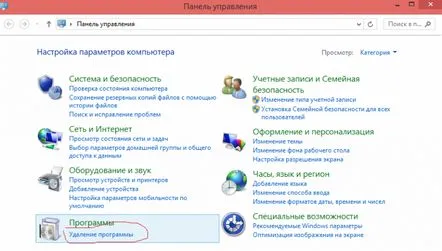
След това ще трябва да премахнете елементите на този браузър от автоматичното зареждане, а именно MailRuUpdater. Можете да премахнете стартиращи елементи чрез диспечера на задачите на Windows 8 и по-нова версия) или чрез менюто „ Конфигурация на системата“.
След като извършим горните действия, преминаваме към следващата стъпка. Отворете диспечера на задачите на вашия компютър и отидете на раздела „ Процеси“. Тук ще трябва да намерите и прекратите процеса на MailRuUpdater.exe. За да направите това, трябва да кликнете върху процеса и след това върху бутона " Завършване на процеса".
Остава само едно действие. Необходимо е да извикате менюто " Изпълни" и cв реда "Отвори" напишете командата " C:UsersYour_profileAppDataLocalMailRu". Вместо "Вашият профил" напишете името на потребителя, под който работите в системата. Между другото, можете да извършите тази операция чрез диспечера на задачите. За да направите това, трябва да щракнете с десния бутон върху процеса MailRuUpdater.exe и да изберете „ Отваряне на място за съхранение на файлове“ („Отворете местоположението на файла“). Тоест в тази стъпка трябва да намерите мястото, където се съхранява файлът MailRuUpdater.exe.
След всичко това ще стигнете до папката, където се съхранява файлът, от който се нуждаете. Остава само да го изтриете. В края на всички тези действия трябва да рестартирате компютъра.
Както можете да видите, браузърът Amigo все пак ще бъде изтрит. Достатъчно е да извършите няколко прости действия и той ще изчезне от вашия компютър завинаги.
